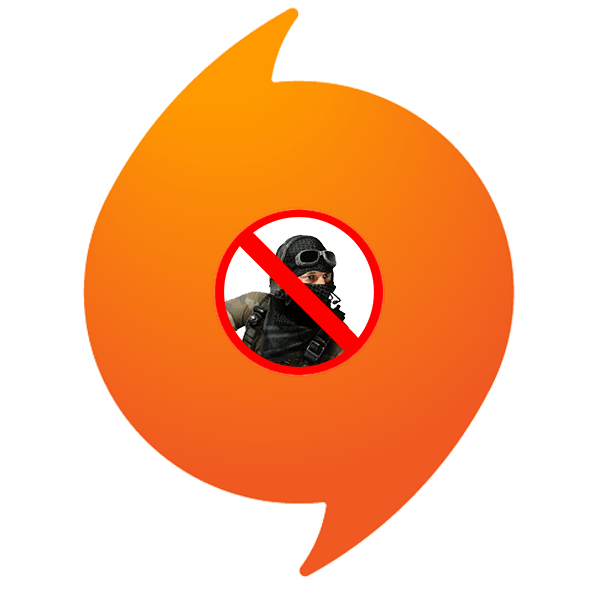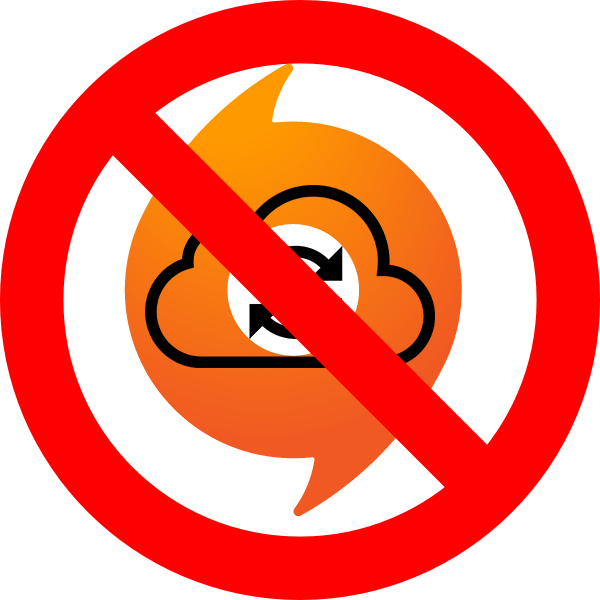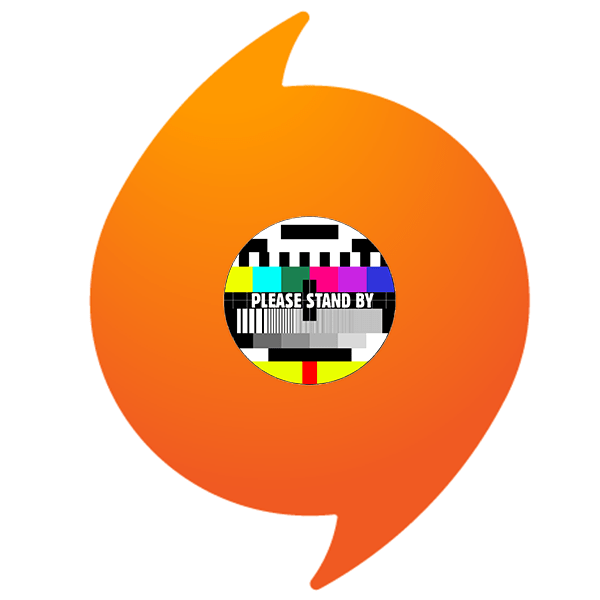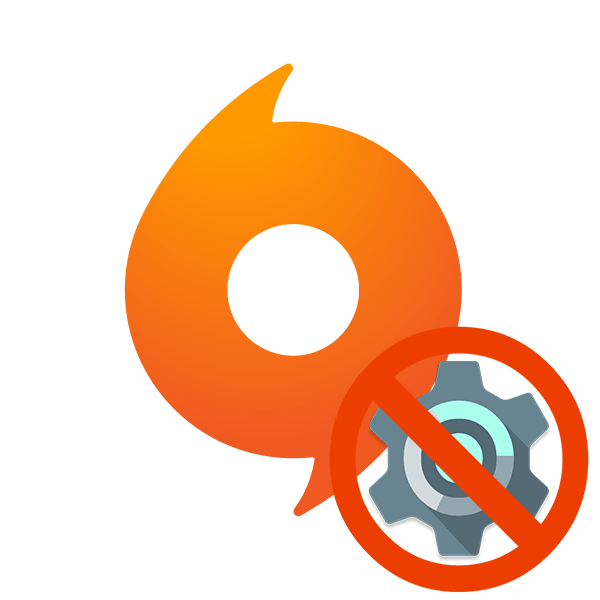Зміст
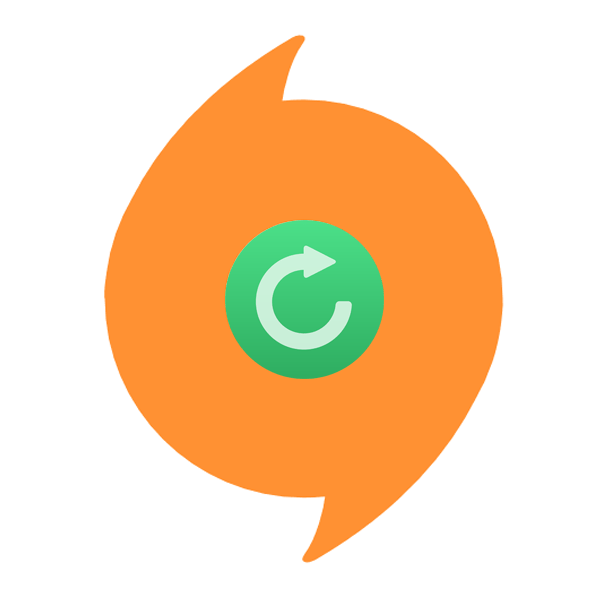
Якщо вчасно не оновлювати клієнт Origin , можна зіткнутися з некоректною роботою програми або ж і зовсім з його відмовою запускатися. Але в такому випадку користувач не зможе використовувати програми, які вимагають запуску через офіційний клієнт. У даній статті ми розглянемо, як оновити Оріджін до останньої версії.
Як оновити Оріджін
Як правило, Origin стежить за актуальністю своєї версії і оновлюється самостійно. Даний процес не вимагає втручання користувача. Але іноді з яких-небудь причин цього не відбувається і починають виникати різні проблеми.
Спосіб 1: Перевірка підключення до мережі
Можливо, у вас просто немає підключення до мережі, тому клієнт не може завантажити оновлення. Підключіть Інтернет і перезапустіть додаток.
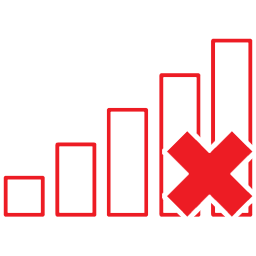
Спосіб 2: увімкнення автоматичного оновлення
Додаток може не шукати оновлення самостійно, якщо при установці або ж в налаштуваннях ви прибрали галочку з пункту &171; Автоматичне оновлення&187; . В такому випадку можна знову включити автооновлення і забути про проблему. Розглянемо, як це зробити:
- Запустіть програму та перейдіть до свого профілю. В панелі управління вгорі вікна клікніть на розділ &171;Origin&187;
, а потім виберіть пункт
&171;налаштування Програми&187;
.
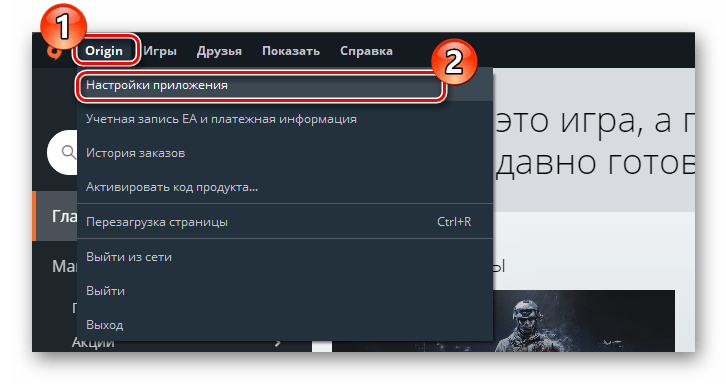
- Тут, на вкладці &171;додаток&187;
, відшукайте розділ
& 171;оновлення програми & 187;
. Навпроти пункту
&171;оновлюйте Origin автоматично&187;
переведіть перемикач у включене положення.
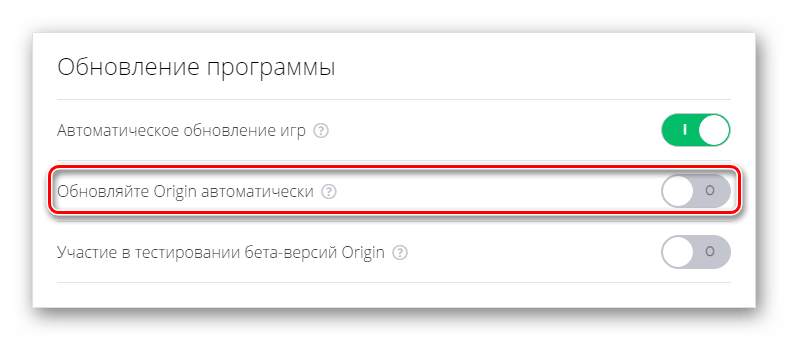
- Перезавантажте клієнт, щоб розпочати завантаження нових файлів.
Спосіб 3: Очищення кешу
Допомогти вирішити проблему може і повне очищення кешу програми. Чим довше Ви користуєтеся Origin, тим більше файлів зберігає в собі кеш. З часом це починає сповільнювати роботу програми, а іноді може спричинити різні помилки. Розглянемо, як позбутися від усіх тимчасових файлів:
- Закрийте Оріджін, якщо він у вас відкритий.
- Тепер необхідно видалити вміст наступних папок:
C:\Users\User_Name\AppData\Local\Origin\Origin
C:\Users\User_Name\AppData\Roaming\Origin
C:\ProgramData\Origin (не плутати з ProgramFiles!)Де User_Name &8212; ваше ім'я користувача.
Увага!
Ви можете не знайти ці директорії, якщо не включено відображення прихованих елементів. Як переглянути приховані папки, можна дізнатися в наступній статті:Урок: Як відкрити приховані папки
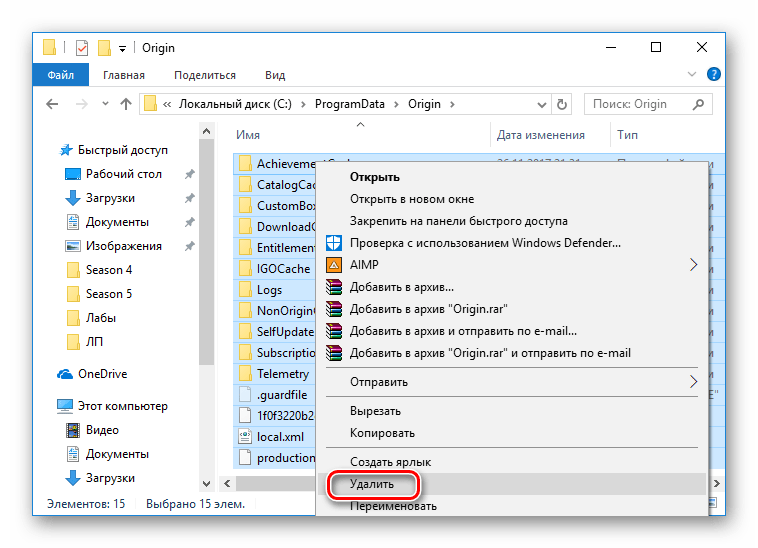
- Запустіть клієнт і дочекайтеся закінчення перевірки файлів.
Взагалі, дану процедуру рекомендується проводити раз в пару місяців, щоб уникнути різних неполадок. Після очищення кеша має початися оновлення програми. В іншому ж випадку, переходимо до наступного пункту.
Спосіб 4: перевстановлення клієнта
І, нарешті, спосіб, який допомагає практично завжди &8212; перевстановлення програми. Даний метод можна використовувати, якщо жоден із зазначених вище не допоміг і клієнт несправний або ж вам просто не хочеться розбиратися з причинами неполадки.
Для початку необхідно повністю видалити Оріджін з комп'ютера. Зробити це можна як через сам додаток, так і за допомогою додаткового ПЗ. На нашому сайті раніше була опублікована стаття на цю тему:
Детальніше:
Як видалити програму з комп'ютера
Як видалити ігри в Origin

Після деінсталяції завантажте останню версію програми з офіційного сайту і заново інсталюйте її, слідую інструкціям майстра установка. Такий метод виручає більшість користувачів і допомагає позбутися практично від будь-якої помилки.
Як бачите, проблем, які можуть заважати оновленню Origin, існує чимало. Не завжди вдається розібратися, в чому саме причина неполадки, та й сам клієнт досить примхливий. Сподіваємося, ми змогли Вам допомогти виправити помилку і ви знову зможете грати в улюблені ігри.